Microsoft Teams怎么创建新的聊天?Microsoft Teams创建新的聊天教程
时间:2022-11-27 14:43
有的小伙伴会问小编Microsoft Teams怎么创建新的聊天,下面小编就为大家详细的介绍一下,想知道的话就来看看吧,相信一定会帮到你们的。
Microsoft Teams怎么创建新的聊天?Microsoft Teams创建新的聊天教程
1、首先打开Microsoft Teams,点击页面中的【新建聊天】。
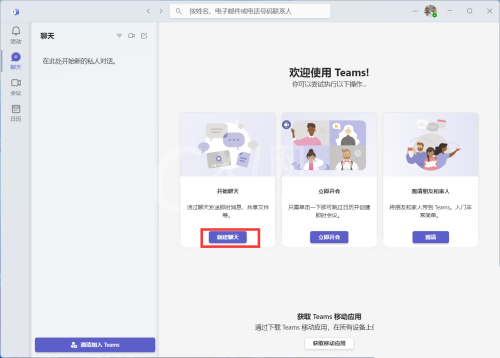
2、然后在打开的页面中,在顶部输入【对方联系方式】。
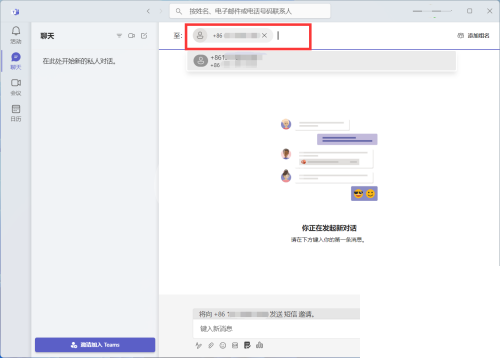
3、最后在页面底部输入【文字信息】,再点击【发送】即可。
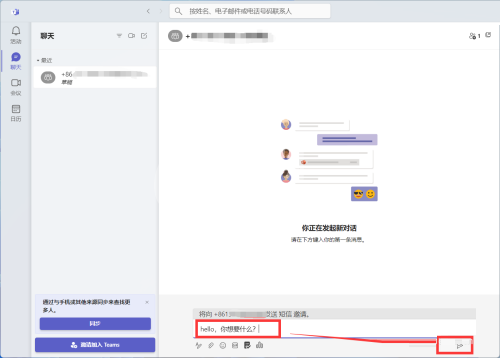
希望此教程能帮到大家!更多教程请关注Gxl网!



























